win8没有法点击程序提示应用程序初始化(0xc0000135)失败的处理办法
win8没有法点击程序提示应用程序初始化(0xc0000135)失败的处理办法?
win8系统在启动软件的时候出现程序初始化(0xc0000135)失败如何办?大家在使用win8系统的过程中大概会出现这种软件打不开提示应用程序初始化(0xc0000135)失败的情况,面对这种情况大家该怎么处理呢?下面大家就一起来学习一下win8应用程序初始化(0xc0000135)失败的处理办法吧
办法/步骤:
1、不能正常启动软件,启动软件提示应用程序正常初始化(0xc0000135)失败,没法使用,出现这种故障的原因大概就是Microsoft .NET Framework版本过低导致,所以至少要安装一个4.0的或者以上的版本。
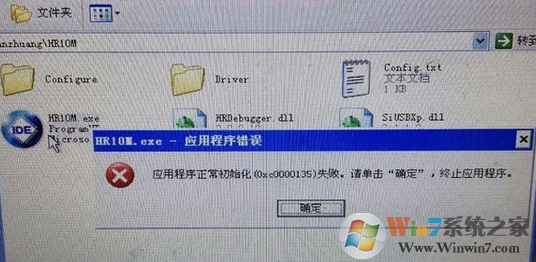
应用程序初始化(0xc0000135)失败的处理办法
2、如果无软件就去网上下载,下面讲解一下下载办法,在搜索栏中搜索NET Framework 4.0,如下图:
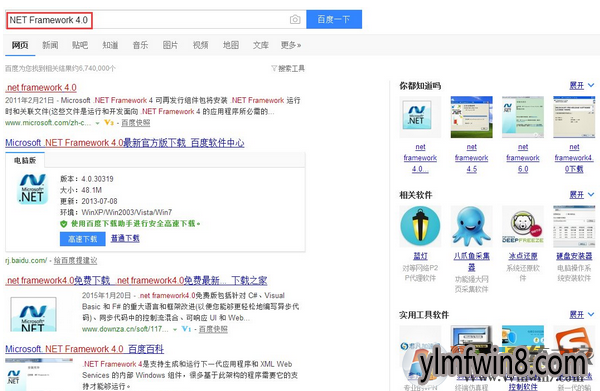
应用程序初始化(0xc0000135)失败的处理办法
3、最好选中去官方下载,单击进入官方。
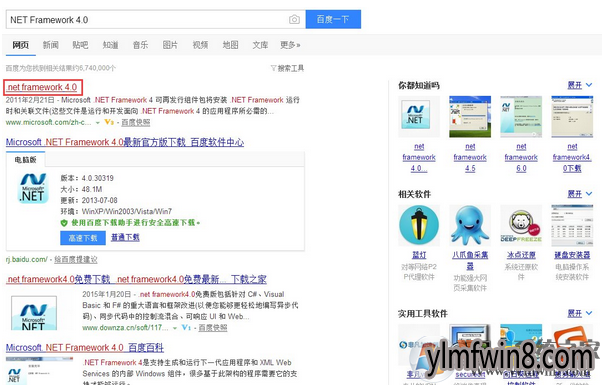
应用程序初始化(0xc0000135)失败的处理办法
4、现在来到Microsoft .NET Framework 4.0官方,选中简体中文版,然后单击“下载”。
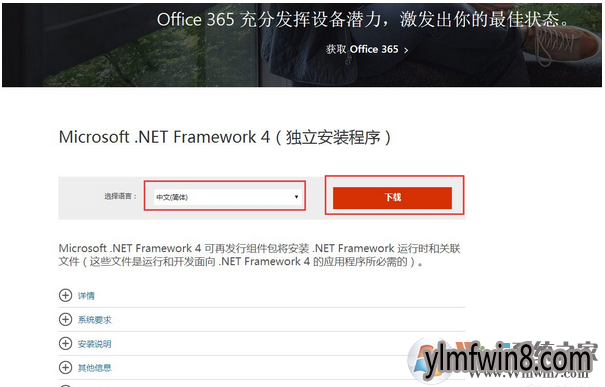
应用程序初始化(0xc0000135)失败的处理办法
5、提示一些捆绑下载,都不选中,直接单击“不用了,谢谢,请继续”进入下一步。
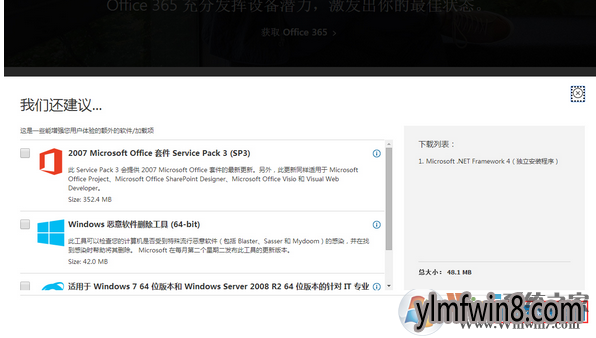
应用程序初始化(0xc0000135)失败的处理办法
6、选中文件保存位置,最好保存到一个容易找到的位置,因为是讲解,我保存到了桌面,然后单击“下载”。
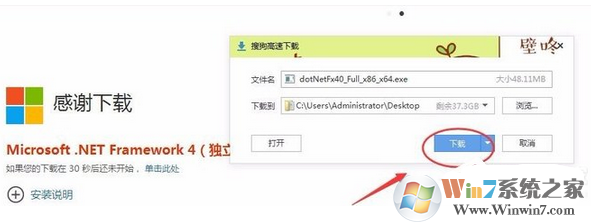
应用程序初始化(0xc0000135)失败的处理办法
7、等待软件下载完成,就可以进行安装了,双击点击安装包启动安装程序。

应用程序初始化(0xc0000135)失败的处理办法
8、安装包正在初始化请耐心等待。往下就是依据提示操作,就不做详细讲解。

应用程序初始化(0xc0000135)失败的处理办法
9、等待Microsoft .NET Framework安装完成,再次回到刚才出现故障的软件,查看是不处理了故障。
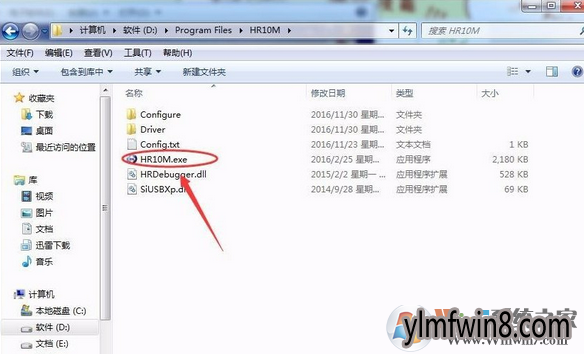
应用程序初始化(0xc0000135)失败的处理办法 10、现在双击点击软件,发现就能正常启动软件了。
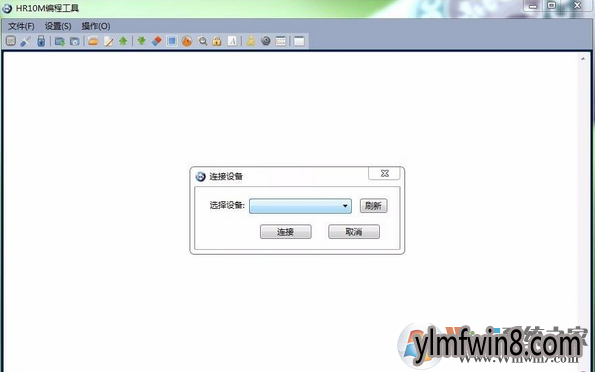
应用程序初始化(0xc0000135)失败的处理办法
总结:以上就是win8没有法点击程序提示应用程序初始化(0xc0000135)失败的处理办法了,希望对我们有借助
相关文章
更多+-
05/21
-
05/13
-
10/02
-
09/17
-
01/27
手游排行榜
- 最新排行
- 最热排行
- 评分最高
-
动作冒险 大小:322.65 MB
-
角色扮演 大小:182.03 MB
-
动作冒险 大小:327.57 MB
-
角色扮演 大小:77.48 MB
-
卡牌策略 大小:260.8 MB
-
模拟经营 大小:60.31 MB
-
模拟经营 大小:1.08 GB
-
角色扮演 大小:173 MB




































